Inhalt
Du hast die Möglichkeit, deine Chat-Inhalte ganz einfach zu teilen. Mit einem erzeugten Link können andere Personen nachvollziehen, welche Fragen du gestellt hast und welche Antworten von ChatGPT gegeben wurden. Diese Funktion kann äußerst nützlich sein, doch es ist wichtig, sie verantwortungsvoll einzusetzen. Warum das so ist und wie das funktioniert, erfährst du jetzt.
(Letzte Aktualisierung: 18.03.24)Nun, es gibt sicherlich einige Gründe. Hier sind einige davon:
Wissen teilen:
Im Chat stehen interessante und wichtige Informationen. Aber Achtung, nicht immer stimmt alles, was ChatGPT schreibt.
Unterhaltung:
Ein amüsanter Chat kann mit anderen geteilt werden, damit nicht nur du allein darüber lachst. Wie zum Beispiel die Antwort, die mein melancholischer Roboter gegeben hat, als ich ihn fragte, wie man Inhalte teilt.
Feedback erhalten:
Durch das Teilen des Chat-Inhalts kannst du ein Feedback zu dem Thema erhalten.
Neben den genannten Gründen gibt es sicherlich noch weitere. Dabei solltest du die Privatsphäre und den Datenschutz respektieren. Es ist wichtig, zu wissen – sowohl für dich als auch für diejenigen, die deine Inhalte lesen – dass es sich hierbei um ein Sprachmodell handelt. Das bedeutet, dass fehlerhafte Informationen in der Antwort von ChatGPT enthalten sein können. Du möchtest bestimmt vermeiden, dass du versehentlich zur Verbreitung von Falschinformationen beiträgst.
Oben rechts auf der ChatGPT Webseite findest du ein kleines Symbol für das Teilen. Drückst du da drauf, erscheint ein Fenster mit Informationen zu dem, was du jetzt machen willst. Folgendes solltest du dabei beachten:
Nachrichten, die du nach dem Teilen noch hinzufügst, werden nicht geteilt und sind für andere nicht sichtbar.
Jeder, der über den Link verfügt, den du erstellst, kann die Texte lesen.
Drücke nun auf den Button Copy Link bzw. Link kopieren. Dieser wird anschließend in die Zwischenablage kopiert. Also am besten gleich irgendwo speichern (Strg.+V) ehe du die Zwischenablage anderweitig überschreibst. Du kannst den Link aber auch jederzeit neu kopieren.
Unten bei den drei Punkten kannst du noch einstellen, ob dein Name angezeigt werden soll oder du löscht den Link.
Auf dem Smartphone, bzw. Tablet ist diese Funktion etwas versteckt. Klicke ganz oben auf die Überschrift deines Chats. Dann klappt ein entsprechendes Menü auf, bei dem du den Menüpunkt Manage Chat findest. Klicke darauf und wähle anschließend Share aus. Und so schaut das aus:
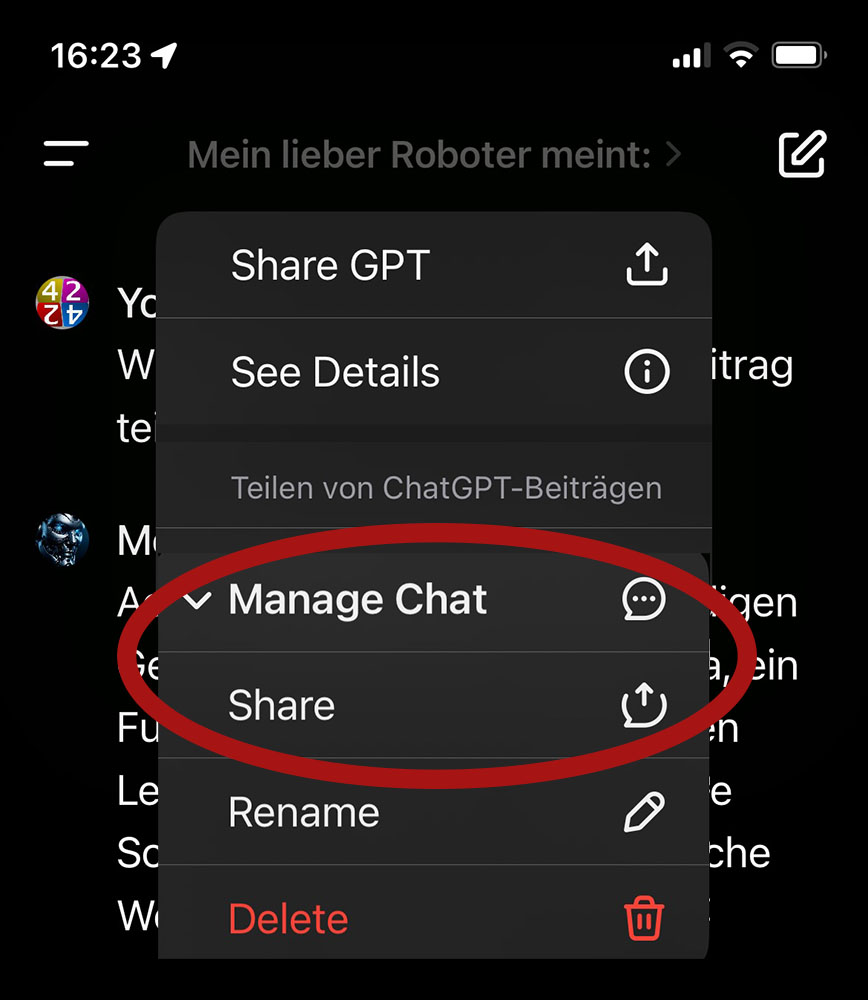
Achtung: die Meldung oben Share GPT ist etwas anderes. Damit kannst du ein erstelltes OpenAI GPT teilen und veröffentlichen.
Du musst dir das so vorstellen: Wenn du auf den Button „Copy Link“ drückst, wird eine Kopie der Texte, bzw. der Seite erstellt. Diese ist dann über den generierten Link erreichbar. Alles, was mit dieser kopieren Seite passiert, findet nicht mehr auf der Ursprungsseite statt. Das bedeutet auch, dass Ergänzungen auf der Ursprungsseite nicht weitergegeben werden.
Hier ein Schaubild. Ich hoffe das trägt zum Verständnis bei.
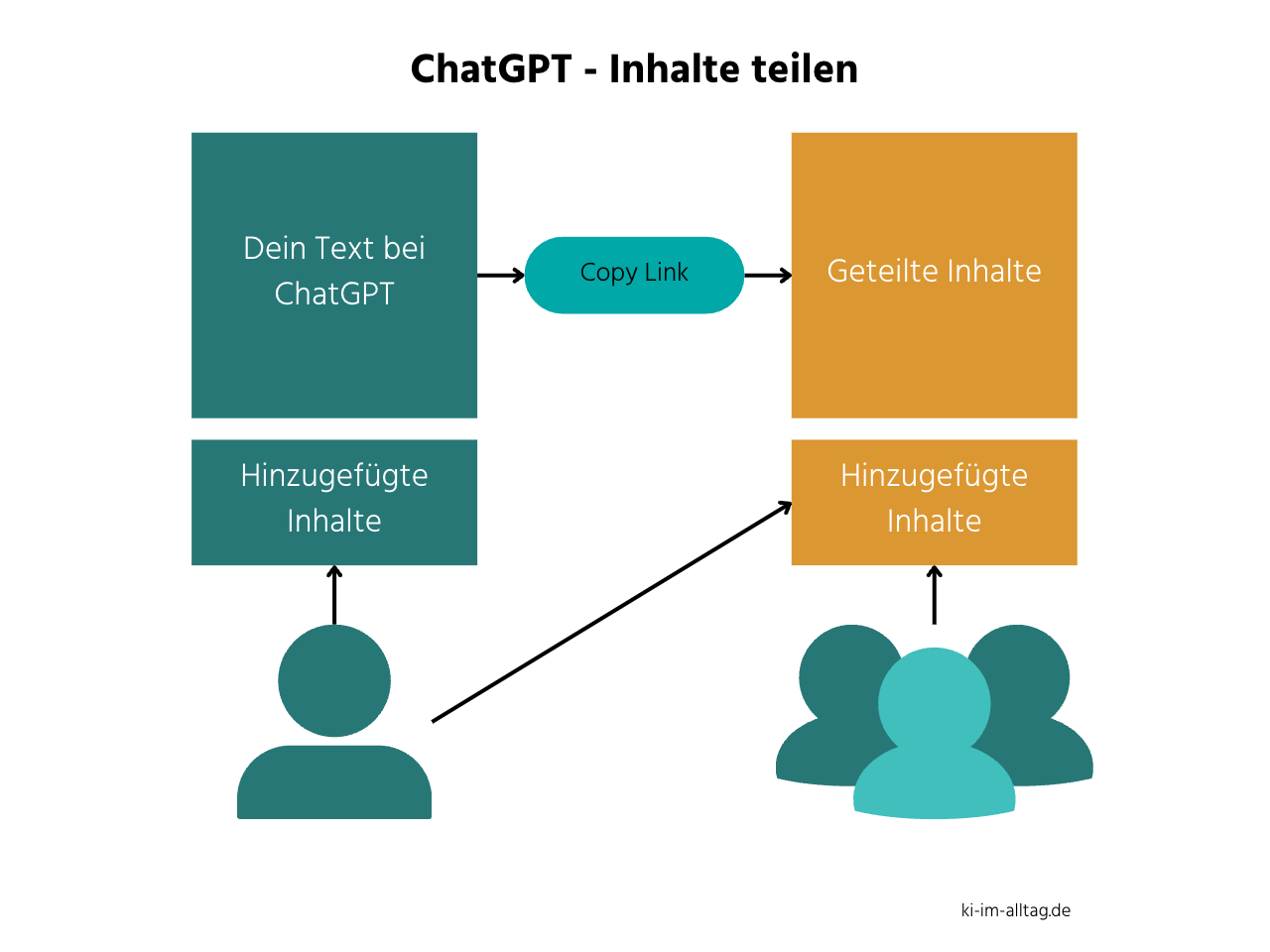
Zuerst können die Empfänger deines ChatGPT-Links natürlich den Text und die Konversation lesen.
Sie können aber auch Texte und Fragen hinzufügen. Voraussetzung ist allerdings, dass diejenigen einen ChatGPT-Account haben. Wer das tut, bei dem wird die Konversation in den eigenen Chat-Verlauf kopiert. Beachte dabei das oben gezeigte Schaubild, so dass du mit den zwei verschiedenen Konversationen nicht durcheinander kommst.
Wichtig: Achte darauf, dass der Link immer auf OpenAI verweist. Es wird bestimmt in Kürze eine Menge Mails oder Posts geben, die auf eine lustige Konversation verzweigen, dir dabei aber Schadsoftware unterjubeln wollen. Der Link beginnt immer mit: https://chat.openai.com/share/
Du kannst sehen, welche Links du vergeben hast, und kannst diese dann löschen, ohne die gesamte Konversation zu entfernen.
Klicke dazu auf die drei Punkte unten links neben deinem Namen. Wähle danach „Settings“ aus. In dem sich öffnenden Fenster wählst du „Data Controls“ und „Manage“ Shared Links.
Nun hast du die Möglichkeit, einen der Links zu löschen oder dir die Konversation anzeigen zu lassen.


Neuroflash Erfahrungen - KI-Texte generieren
Mit Neuroflash kannst du KI-Texte generieren und viele Dinge automatisieren. Meine Erfahrung ist, dass du damit viel Zeit sparen ...
Weiter lesen ..

KI Bilderkennung mit ChatGPT Vision (GPT-4V)
Entdecke die Anwendungsmöglichkeiten von ChatGPT Vision in der Bilderkennung. Von der Einrichtung bis zur Analyse – ich zeige dir, wie es ...
Weiter lesen ..

Künstliche Intelligenz und Chat
Ist das die Zukunft der Kommunikation? Was kann die künstliche Intelligenz im Chat. Ideen und Gedanken am Beispiel ...
Weiter lesen ..
Zur Zeit gibt es noch keinen Kommentar zu diesem Thema. Das ist deine Chance 😉